Comment trouver le numéro de série de votre système à l’aide de Windows PowerShell
Shrnutí: Localisation du numéro de série de votre appareil Dell à l’aide de Windows PowerShell, Microsoft ayant abandonné l’outil WMI Command-Line (WMIC), l’invite de commande n’est plus une option viable. ...
Tento článek se vztahuje na
Tento článek se nevztahuje na
Tento článek není vázán na žádný konkrétní produkt.
V tomto článku nejsou uvedeny všechny verze produktu.
Pokyny
Plates-formes concernées :
- OptiPlex
- Latitude
- Stations de travail Precision
- Inspiron
- XPS
- Vostro
- Alienware
- Dell G-Series
Systèmes d’exploitation concernés :
- Windows 10
- Windows 11
Remarque : Pour plus d’informations sur Windows PowerShell, consultez Qu’est-ce que PowerShell ?


Ordinateurs portables et de bureau Windows
- Saisissez PowerShell dans la barre de recherche Windows en bas à gauche de l’écran, puis sélectionnez Windows PowerShell dans la liste des résultats.
- Dans la fenêtre PowerShell, saisissez
GWMI -Class Win32_Bios | select SerialNumberet appuyez sur Entrée. - Le numéro de série s’affiche comme illustré dans l’image ci-dessous.
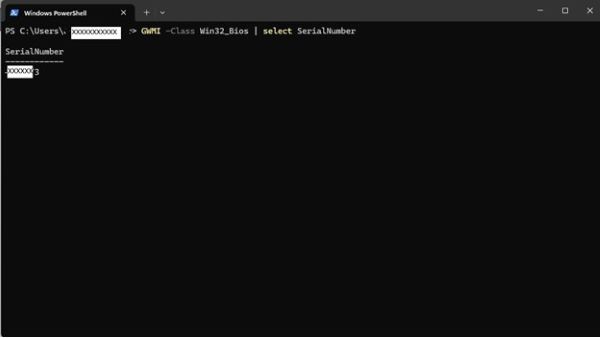
Tablettes Windows
- Sur l’écran des mosaïques Windows, balayez l’écran vers le haut depuis le bas et appuyez sur Toutes les applications.
- Faites défiler vers la droite jusqu’à ce que vous arriviez à Windows PowerShell.
- Dans la fenêtre PowerShell, utilisez le clavier à l’écran pour saisir
GWMI -Class Win32_Bios | select SerialNumberet appuyez sur Entrée. - Le numéro de série s’affiche comme illustré dans l’image ci-dessous.
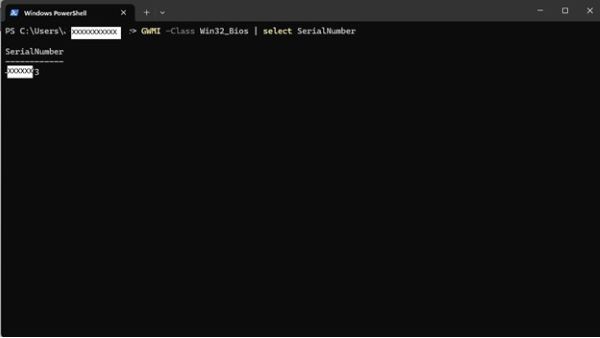
 Votre ordinateur n’est plus sous garantie ? Pour bénéficier d’un support hors garantie, accédez au site Web Dell.com/support, puis saisissez votre étiquette de service Dell pour consulter nos offres.
Votre ordinateur n’est plus sous garantie ? Pour bénéficier d’un support hors garantie, accédez au site Web Dell.com/support, puis saisissez votre étiquette de service Dell pour consulter nos offres.
Remarque : les offres ne sont disponibles que pour les clients d’ordinateurs grand public et commerciaux résidant aux États-Unis, au Canada, au Royaume-Uni, en France, en Allemagne et en Chine. Les offres ne s’appliquent pas aux serveurs et systèmes de stockage.
Další informace
Références supplémentaires
Suivez le lien ci-dessous pour obtenir des instructions supplémentaires pour trouver votre numéro de série Dell en fonction de votre ordinateur ou produit Dell :
Dotčené produkty
Alienware, Inspiron, OptiPlex, Vostro, XPS, G Series, G Series, Alienware, Inspiron, Latitude, Vostro, XPS, Fixed Workstations, Mobile WorkstationsVlastnosti článku
Číslo článku: 000130711
Typ článku: How To
Poslední úprava: 20 Sep 2024
Verze: 13
Najděte odpovědi na své otázky od ostatních uživatelů společnosti Dell
Služby podpory
Zkontrolujte, zda se na vaše zařízení vztahují služby podpory.